Bir WiFi ağına bağlandığınızda,onun adına göre. Evde, WiFi'nize ISS'nizle veya belki de yönlendiricinizle ilgili genel bir ad verilir. Ayrıca, WiFi ağınızın adını değiştirebileceğiniz, ancak yönlendiricinizin yönetici panelinde bunun için özel bir alan olmadığı bilinen bir bilgidir. Bunun nedeni, seçeneğin "Ağ adı" olarak görünmemesidir. Bunun yerine, SSID veya Hizmet Kümesi Tanımlayıcısı olarak adlandırılır. WiFi ağınızın adı.
Bir WiFi ağı, SSID'sinden keşfedilebilir. Masaüstünüzdeki bir WiFi ağına bağlanmak için tıkladığınızda veya telefonunuzdaki seçeneğe dokunduğunuzda, yakındaki bir ağların listesi görünür ve bu ad temel olarak ağınız için SSID altında ayarladığınız şeydir. Bazen, aynı şebekenin kullanılabilir şebekeler listesinde bir kereden fazla göründüğünü fark etmiş olabilirsiniz.

Aynı Adda Birden Çok Ağ
Aynı ada sahip birden çok ağ biraksaklık ve aynı ağ değil. Birden fazla ağ aynı SSID'ye sahip olabilir. Birinin ağını sizinkiyle aynı şekilde adlandırmasını engelleyen hiçbir şey yoktur ve bunun tek etkisi, birileri birbirine bağlanmaya çalışırken bir ağı diğerinden ayırt etmenin kolay olmamasıdır. Bunun dışında, WiFi şifreniz, bant genişliğiniz, tarama geçmişiniz ve her şey güvenlidir.
Bir kullanıcı bir WiFi ağına bağlanmaya çalıştığındadiğer SSI ile aynı SSID'ye sahipler, sizden şifre isteniyor. Sadece parola SSID için ayarlanmış olanla eşleşirse, bağlanmasına izin verilir. Örneğin kimse ağınıza bağlanmak için sizinkiyle aynı SSID'ye sahip olan bir WiFi ağının şifresini kullanamaz.
Böyle düşünün; Herkesin yeşil bir kapısı olan, yani aynı SSID'nin bulunduğu bir sokakta yaşıyorsunuz, ancak her bir kapı kendi benzersiz anahtarının, şifresinin bulunduğu bir kilidini açıyor.
Bir SSID'nin Özellikleri
Bir SSID, 32 karakter uzunluğunda olabilir ve buhassas. Örneğin; MyWiFiNetwork ve mywifinetwork aynı şey değil. Bir SSID'de özel karakterlere izin verilmez, ancak isterseniz bir boşluk kullanabilirsiniz. Bu, elbette, yalnızca herhangi bir şeyi yapılandırıyorsanız önemlidir. Ağa bağlanmak isteyen kullanıcılar için, yalnızca adı ve şifreyi bilmeleri gerekir.
SSID'yi değiştir
Yönlendiricinizin yönetici paneline nasıl erişeceğinizi biliyorsanız ve bunun için oturum açma kimlik bilgilerine sahipseniz, bir WiFi ağının adını, yani SSID'sini değiştirmek oldukça kolaydır.
Nerede bulabileceğinizi açıklamak mümkün değildiryönetici panelindeki ayar, çünkü her yönlendirici için farklı olacaktır. En iyisi Google’dır. Genellikle, yönetici panelindeki Kablosuz bölümünün altında bulabilirsiniz, ancak başka bir yer olabilir. Cidden, Google’dan.
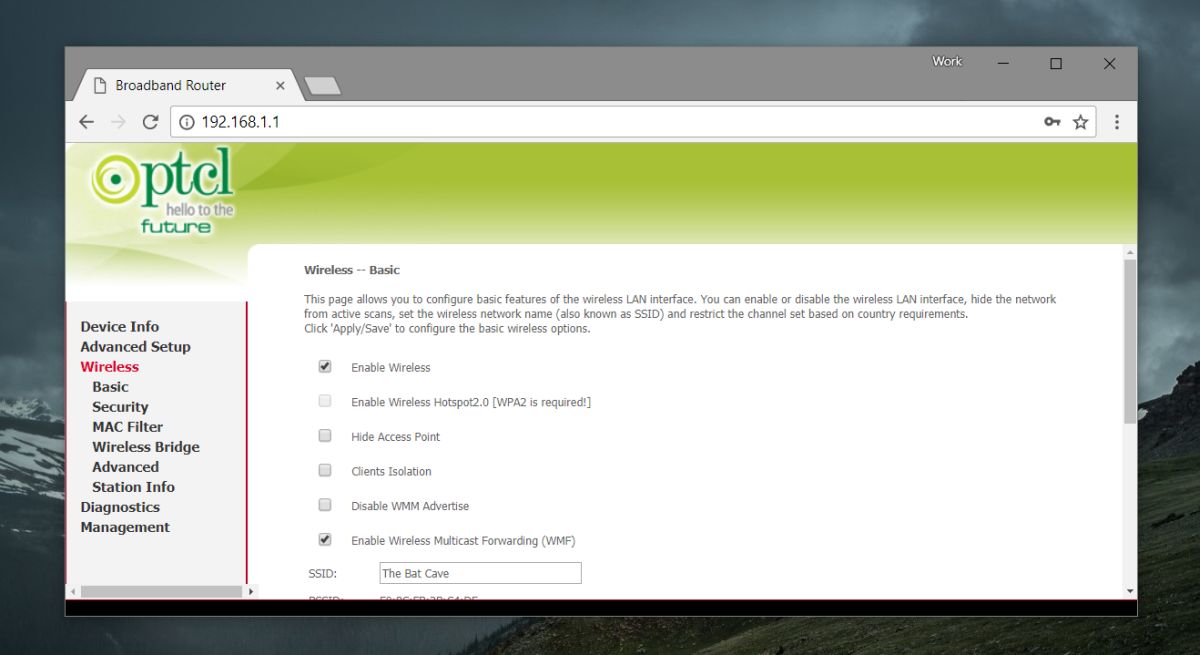
WiFi’nizi değiştirmek için hiçbir zorunluluk yokturAncak, ağın adı genellikle bunu yapmak için iyi bir fikirdir. Sık sık, bağlantınızla aynı varsayılan adı taşıyan diğer ağların kapsama alanındaysanız, yine de değiştirmeye daha yatkın olacaksınız.
SSID'nizi gizleyebileceğinizi söylemeliyiz. Yönetici panelinde bunun için bir seçenek var. Bir SSID'yi gizlemek genellikle bir kutuyu işaretlemek kadar kolaydır ancak gizli bir SSID ile bir ağa bağlanmak biraz farklıdır.
Gizli SSID
Gizli bir SSID ile bir WiFi ağına bağlanmak oldukça kolaydır.
Windows 10
Sistem tepsisindeki WiFi simgesini tıklayın. Menzilde gizli bir ağ varsa, kullanılabilir ağlar listesinde "Gizli Ağ" ı göreceksiniz. Tıkla. Sizden ağın adını ve şifreyi girmeniz istenecektir. Bu, SSID'yi bilmeniz ve büyük / küçük harf ve boşluklara dikkat etmeniz gereken nadir bir durumdur.
Windows 7, 8 / 8.1 / 10
Alternatif olarak, kontrol panelinden de gizli bir ağa bağlanabilirsiniz. Dosya Gezgini'ni açın ve aşağıdakini konum çubuğuna yapıştırın.
Control PanelNetwork and InternetNetwork and Sharing Center
New Yeni bağlantı veya ağ kur ’seçeneğini tıklayın ve açılan pencerede Ağa el ile bağlan seçeneğini seçin.
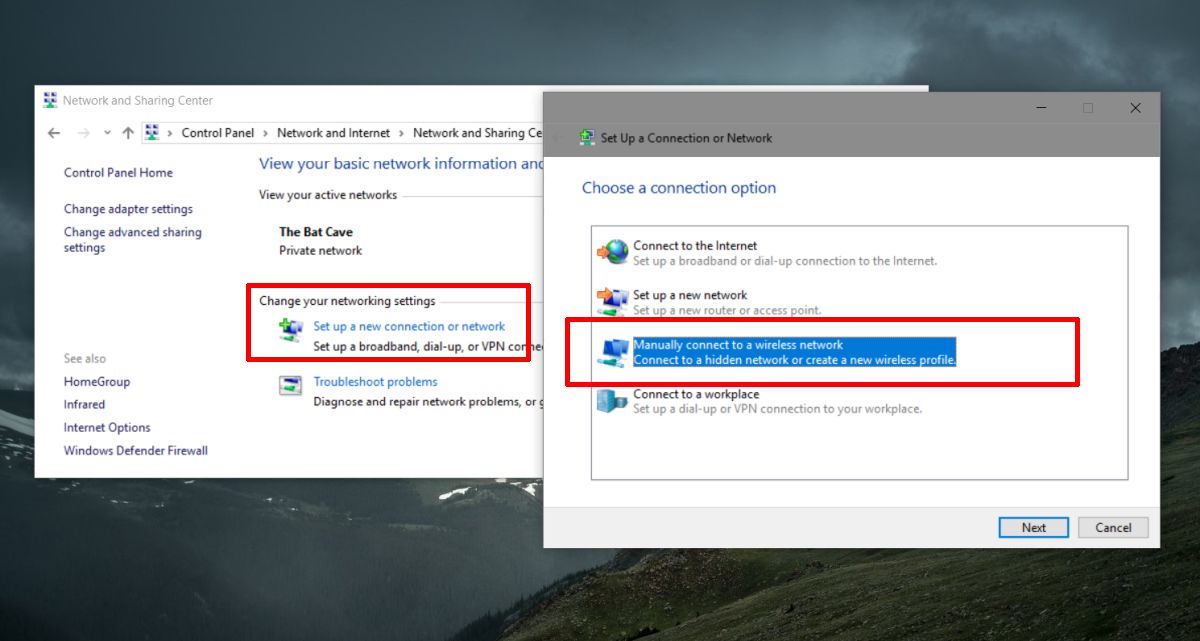
Bir sonraki pencerede, ağın adını ve şifresini girin, böylece ona bağlanabileceksiniz.
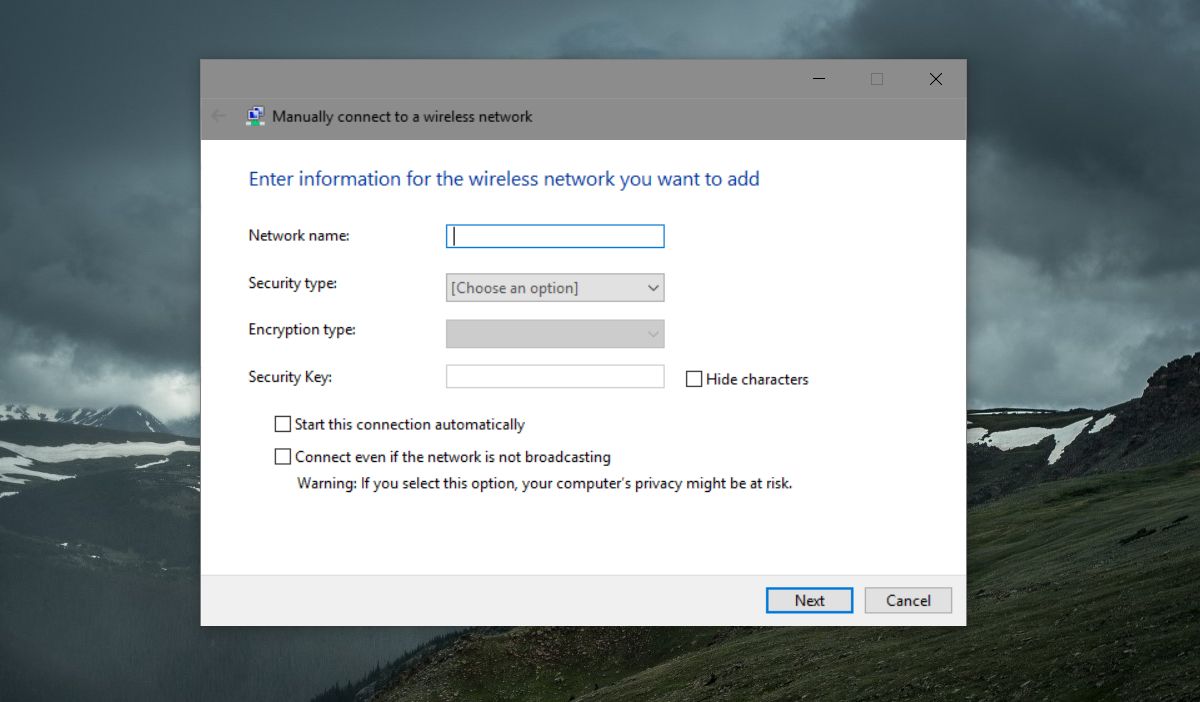
Mac os işletim sistemi
MacOS'ta, gizli bir SSID ile bir ağa bağlanmak çok daha kolaydır. Menü çubuğundaki WiFi simgesine tıklayın ve "Başka bir ağa katıl" seçeneğini seçin.
Açılan pencerede ağın adını ve şifresini girin ve gitmeniz iyi olur.













Yorumlar